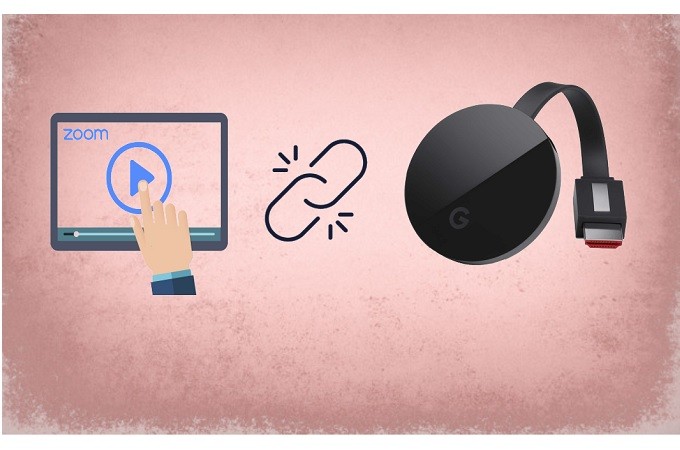
De plus en plus de gens cherchent des moyens pour diffuser une réunion sur un écran beaucoup plus large, en particulier sur un écran de télévision. Si vous avez déjà Chromecast, vous pouvez l’utiliser pour diffuser Zoom. Ne vous inquiétez pas, si vous ne savez pas comment s’y prendre, dans cet article, nous expliquerons comment diffuser une réunion Zoom sur Chromecast sur différentes plates-formes.
Comment afficher une réunion Zoom sur Chromecast ?
Mettre en miroir Zoom sur Chromecast à partir du PC
Il s’agit d’une application, flexible mais puissante, qui fonctionne avec tous les appareils. Cet outil est également compatible avec tout le matériel réseau pris en charge par Miracast et Chromecast. C’est pourquoi il convient parfaitement à ce que nous voulons. Par conséquent, voici la méthode alternative de mettre en miroir Zoom sur TV.
- Téléchargez LetsView sur votre PC et votre téléviseur.
Télécharger sur PC
Télécharger sur TV
- Connectez les deux appareils sous le même réseau Wi-Fi.
- Maintenant, cliquez sur l’option « Diffuser l’écran PC ».
- Lancez l’application sur votre téléviseur et saisissez le code PIN sur votre ordinateur.
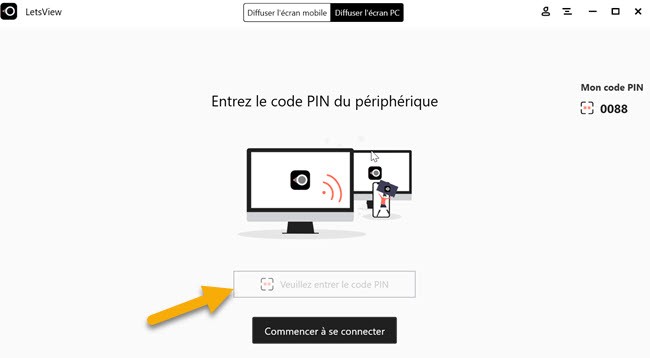
- Ouvrez Zoom et démarrez la conférence.
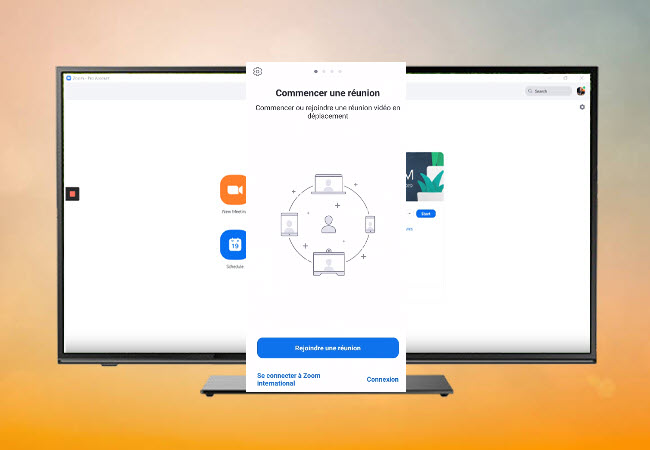
Mettre en miroir une réunion Zoom sur Chromecast depuis Android
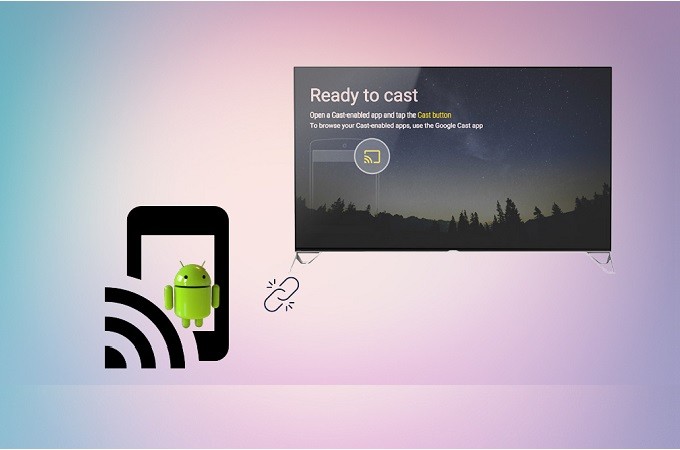
Pour les appareils Android, l’outil le plus pratique que vous pouvez utiliser est Google Home. C’est l’une des applications les plus flexibles qui soit compatible avec la plupart des appareils associables avec Miracast. Cependant, Google Home se concentre uniquement sur la mise en miroir de l’écran, contrairement à d’autres qui peuvent faire un enregistrement et une capture d’écran. Sans plus attendre, voici comment connecter Zoom à Chromecast.
- Téléchargez Google Home depuis le Play Store.
- Connectez votre téléphone et votre télé au même réseau Wi-Fi.

- Sur votre téléphone, attendez que le nom de votre téléviseur s’apparaisse.
- Appuyez dessus et la mise en miroir commencera.
- Maintenant, ouvrez Zoom et démarrez la conférence.
Caster Zoom sur Chromecast depuis iPhone
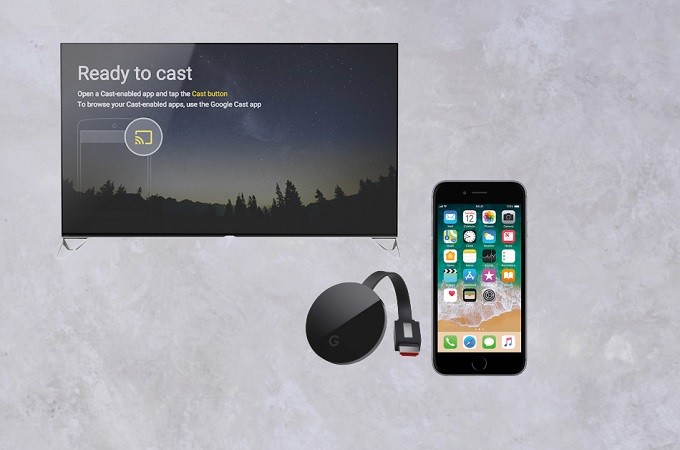
Pas de fonction de mise en miroir intégrée ? Ne vous inquiétez pas car il existe des tonnes d’applications à utiliser en ligne. L’une d’elles s’appelle AirServer. Il s’agit d’une application de partage d’écran, multitâche et polyvalente, qui fonctionne avec tous types d’appareils, y compris Chromecast. Cela signifie que cette application est idéale pour diffuser une réunion Zoom sur Chromecast. Dès lors, apprenez à l’utiliser en suivant les étapes ci-dessous.
- Téléchargez AirServer sur votre appareil iOS et votre PC.

- Ensuite, connectez votre télé et votre téléphone sous le même réseau Wi-Fi.
- Lancez l’application sur votre téléphone puis faire glisser votre doigt vers le haut et appuyez sur « Recopie de l’écran ». Ensuite, appuyez sur le nom de votre Chromecast.
- Obtenez un câble HDMI et connectez votre PC à votre télé.
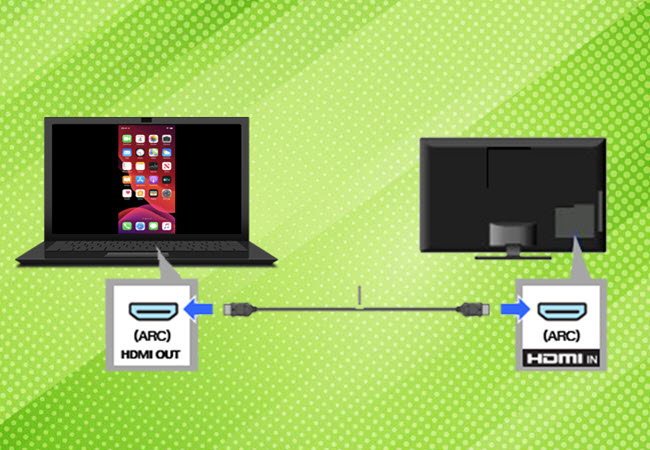
- Ouvrez maintenant Zoom et démarrez la réunion.
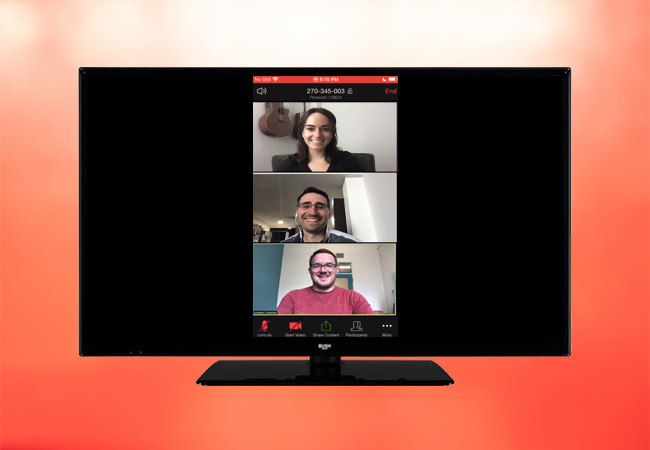
Conclusion
Tous les outils mentionnés ci-dessus sont sûrement efficaces pour diffuser une réunion Zoom sur Chromecast. Ils permettent de connecter vos appareils en 3 façons différentes. Par ailleurs, nous vous conseillons l’application LetsView qui est plus complète.

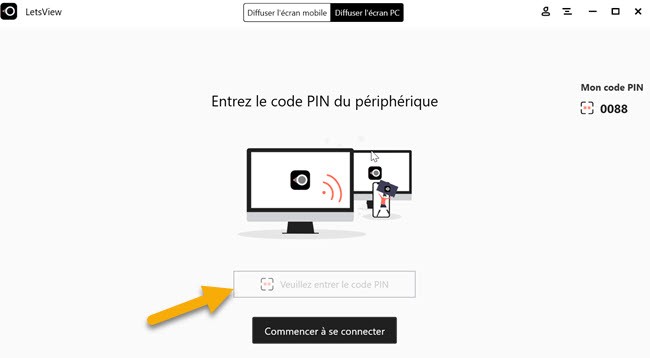
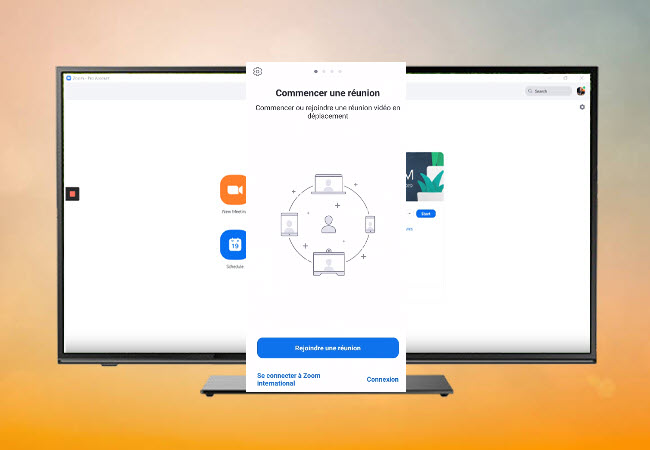


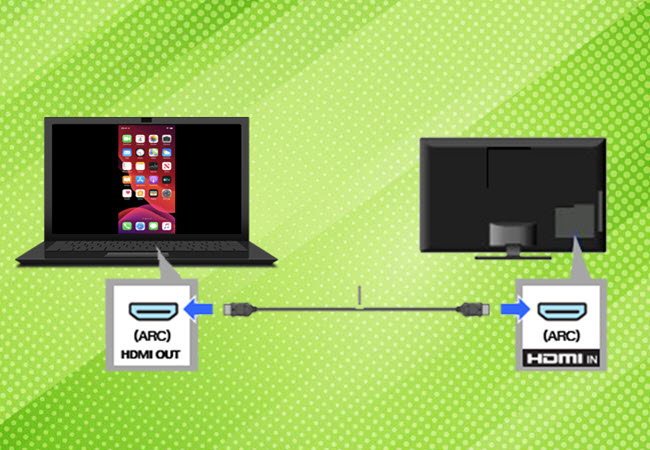
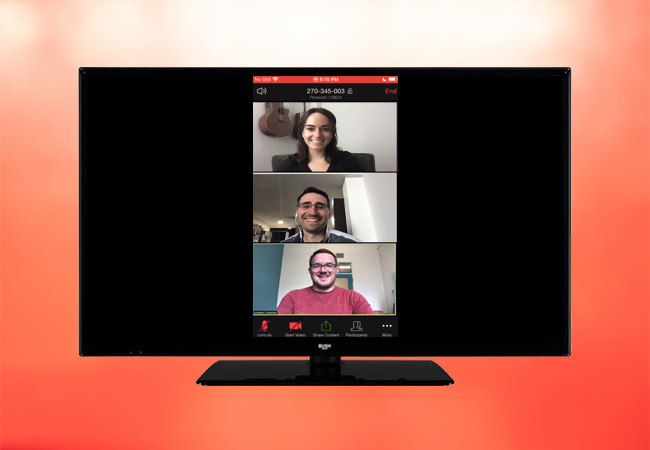

Laissez un commentaire